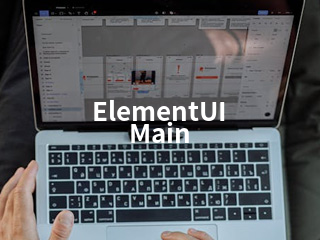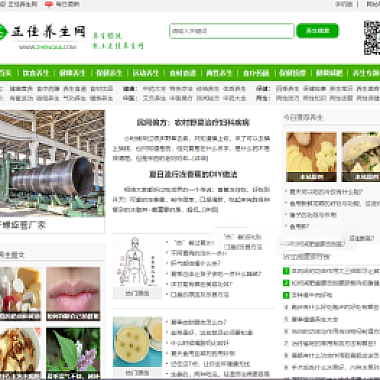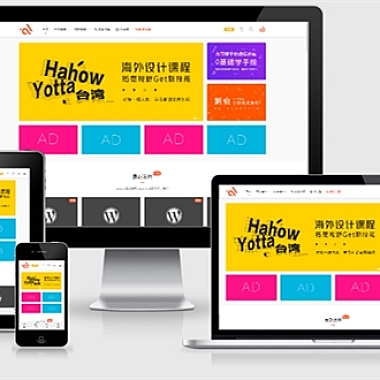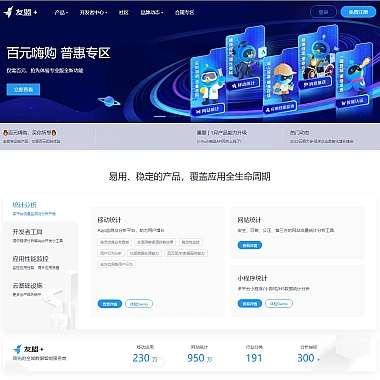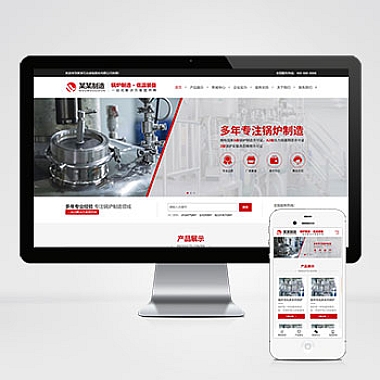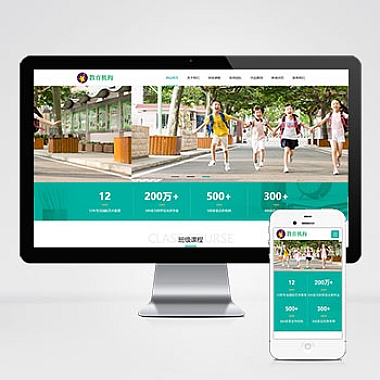ElementUI Main
解决方案
ElementUI 是一个基于 Vue 2.x 的桌面端组件库,提供了丰富的组件和工具来简化前端开发工作。介绍如何使用 ElementUI 构建一个完整的单页应用(SPA),并解决常见的布局、表单验证、数据交互等问题。我们将从项目初始化、基本布局搭建、表单处理到数据绑定等几个方面进行详细说明。
1. 项目初始化与配置
我们需要创建一个新的 Vue 项目,并引入 ElementUI。可以使用 Vue CLI 快速搭建项目:
bash
vue create my-project
cd my-project
npm install element-ui --save
接下来,在 main.js 中引入 ElementUI:
javascript
import Vue from 'vue';
import ElementUI from 'element-ui';
import 'element-ui/lib/theme-chalk/index.css';
import App from './App.vue';</p>
<p>Vue.use(ElementUI);</p>
<p>new Vue({
render: h => h(App),
}).$mount('#app');
2. 基本布局搭建
ElementUI 提供了强大的布局组件,如 el-container、el-header、el-aside、el-main 和 el-footer,可以帮助我们快速搭建页面结构。
html
<template>
<el-container>
<el-header>Header</el-header>
<el-container>
<el-aside width="200px">Aside</el-aside>
<el-main>Main</el-main>
</el-container>
<el-footer>Footer</el-footer>
</el-container>
</template>
3. 表单处理与验证
ElementUI 提供了完善的表单组件和内置的验证规则。我们可以使用 el-form 和 el-form-item 来创建表单,并通过 rules 属性定义验证规则。
html
提交
</p>
export default {
data() {
return {
form: {
username: '',
password: ''
},
rules: {
username: [
{ required: true, message: '请输入用户名', trigger: 'blur' }
],
password: [
{ required: true, message: '请输入密码', trigger: 'blur' },
{ min: 6, max: 12, message: '长度在 6 到 12 个字符', trigger: 'blur' }
]
}
};
},
methods: {
submitForm(formName) {
this.$refs[formName].validate((valid) => {
if (valid) {
alert('提交成功!');
} else {
console.log('表单验证失败');
return false;
}
});
}
}
};
<p>
4. 数据交互与 API 调用
在实际开发中,我们通常需要与后端进行数据交互。ElementUI 提供了加载状态的按钮和对话框组件,可以在数据请求时显示加载动画,提升用户体验。
html
<div>
点击加载
<p>加载完成!</p>
</div>
</p>
export default {
data() {
return {
loading: false,
dialogVisible: false
};
},
methods: {
handleClick() {
this.loading = true;
setTimeout(() => {
this.loading = false;
this.dialogVisible = true;
}, 2000);
}
}
};
<p>通过以上步骤,我们可以使用 ElementUI 快速构建一个功能完善、界面美观的单页应用。希望这些示例代码能帮助你更好地理解和使用 ElementUI。